لم تتغير وظيفة الإعلام الأساسية في iOS 10 بشكل كبير. إذا كان جهاز iPhone الخاص بك يدعم 3D Touch ، فإن قراءة الإشعارات واستلامها والرد عليها تكاد تكون سهلة! عندما يتعلق الأمر بالإشعارات ، فنحن جميعًا نريدها أكثر ذكاءً ، وأقل إزعاجًا ، وأكثر صلة بالموضوع ، ومعرفة بالمواقف. الإخطارات شخصية بشكل مكثف.

في هذه المقالة ، نغطي بعض الأساسيات حول إعداد واستخدام الإشعارات على جهاز iPhone الخاص بك
مقالات ذات صلة
- كيفية إتقان مركز الإشعارات على جهاز iPhone الخاص بك
- وقف الإخطارات على MacBooks
- إصلاح تكرار الإخطارات على نظام Mac
محتويات
- المسار السريع
-
إعداد الإخطارات على iPhone
- خيارات الإعلام
- تكوين إخطارات التطبيق
- بانر مقابل. انذار
- الإخطار والخصوصية على جهاز iPhone الخاص بك
- تجعل ميزة 3D Touch الإخطارات سهلة
- الضرب مقابل. التنصت على الإخطارات
-
الإخطارات لا تعمل على iPhone ، كيفية الإصلاح
- تلميحات حول استكشاف أخطاء الإخطارات وإصلاحها
- مشاكل إخطارات تذكير iPhone ، نصائح
- المنشورات ذات الصلة:
المسار السريع
- قم بتغيير إعدادات الإشعارات للتطبيقات أو عالميًا عبر الإعدادات> الإشعارات
- قم بتحديث خصوصية الإشعارات من خلال الإعدادات> Touch ID ورمز المرور
- استخدم 3D Touch للوصول السريع دون الخروج من التطبيق الحالي
- استكشاف الأخطاء وإصلاحها من خلال إعادة تعيين جميع الإعدادات وإعادة تعيين إعدادات الشبكة.
- قم بالتبديل بين إيقاف تشغيل WiFi والبيانات الخلوية
إعداد الإخطارات على iPhone
لإعداد الإشعارات لأجهزة iPhone أو تطبيقات iDevice الأخرى ، ما عليك سوى النقر على "الإعدادات"> "الإشعارات"> واختيار التطبيق الذي تريد إعداده أو تعديله. معظم ميزات الإشعارات هي نفسها لجميع تطبيقاتك تقريبًا. هناك استثناءات ، بما في ذلك بعض التطبيقات مثل خرائط Google ، والتي توفر خيارات إضافية مثل معاينة الرسائل على شاشة القفل عبر تبديل إظهار على شاشة القفل.
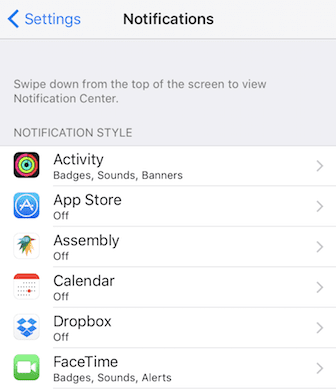
خيارات الإعلام
في قائمة الإعدادات هذه ، يمكنك أيضًا إيقاف تشغيل جميع الإشعارات لتطبيق معين أو تحديد أنواع المعلومات التي تريد تلقيها وعدم تلقيها. تتضمن هذه التحديدات العرض في مركز الإشعارات والأصوات وأيقونة تطبيق الشارة والعرض على شاشة القفل. قم بتبديلها إلى "تشغيل" أو "إيقاف تشغيل" حسب تفضيلاتك - فهذه إحدى الطرق العديدة التي تجعلنا أجهزة iDevices الخاصة بنا نخصصها.
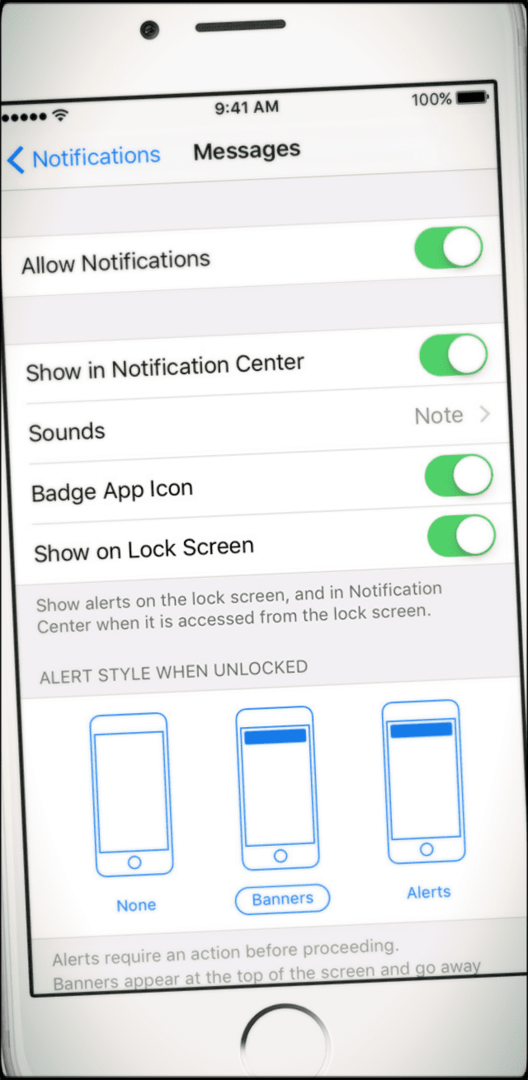
تكوين إخطارات التطبيق
في الإعدادات> الإشعارات> شاشة التطبيق ، يمكنك تمكين وتعطيل إشعارات التطبيق هنا عن طريق تبديل "السماح بالإشعارات". من هذه الشاشة ، يمكنك التهيئة إذا كنت تريد السماح للتطبيق بإخطارك على شاشة القفل أو تشغيل صوت كتنبيه أو إظهار شارة.
بالإضافة إلى ذلك ، يمكنك اختيار نمط التنبيه الذي ترغب في رؤيته عند إلغاء قفل iDevice. اختر من بين لا شيء أو لافتات أو تنبيهات. مرة أخرى ، هذا هو كل اختيارك.
بانر مقابل. انذار
عندما تريد أن تظهر إشعارات التطبيق في الجزء العلوي من الشاشة ، تنبهك ثم تختفي ، يمكنك اختيار لافتة كالأسلوب. عندما تريد استمرار الإشعارات ، تنبيهات الاختيار الأفضل.
إذا قمت مؤخرًا بترقية نظام iOS الخاص بك ولم يتم مسح إشعاراتك ، فتحقق من الإعداد في التطبيق. إذا قمت بتعيينه على التنبيهات ، فغالبًا ما تظل إعداداتك السابقة قائمة ، لذا قم بتغيير هذا يدويًا إلى الإعداد الذي تفضله.
الإخطار والخصوصية على جهاز iPhone الخاص بك
لأقصى درجات السرية والأمان ، قم بإعداد iPhone الخاص بك لتقييد الوصول إلى الإشعارات الخاصة بك على شاشة القفل الخاصة بك من خلال النقر على الإعدادات> Touch ID ورمز المرور. وقم بإيقاف تشغيل خيارات Siri والإشعارات والمحفظة والرد برسالة. تتجاوز إعداداتك في Touch ID ورمز المرور أي إعداد إشعار فردي للتطبيق الذي قمت بإنشائه والسماح بالوصول إلى تنبيهات الإشعارات فقط بعد أن يتحقق iDevice من بيانات الاعتماد الخاصة بك.
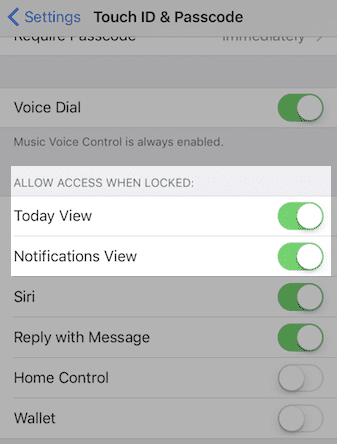
يمكنك أيضًا إدارة خصوصيتك عن طريق تغيير إذن التطبيق الخاص بك لعرض معاينات للإشعارات على شاشة القفل. على سبيل المثال مع إشعارات البريد ، إذا اخترت إظهار المعاينات ثم حدد "عند إلغاء القفل" ضمن خيارات البريد بدلاً من "دائمًا".
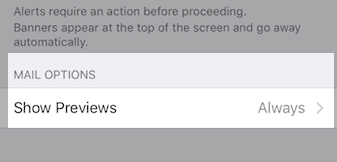
تجعل ميزة 3D Touch الإخطارات سهلة
العمل مع الإخطارات على جهاز يعمل باللمس ثلاثي الأبعاد أفضل بكثير. اضغط بقوة على عنصر في شاشة الإخطار أو على لافتة أعلى الشاشة لاتخاذ إجراء بشأن حدث الإخطار. وبعد ذلك يمكنك متابعة ما كنت تفعله بسلاسة قبل وصول الإشعار. ليس عليك حتى مغادرة تطبيقك الحالي للتعامل مع هذا الإشعار. حسنًا ، هناك فائدة كبيرة لـ 3D Touch!
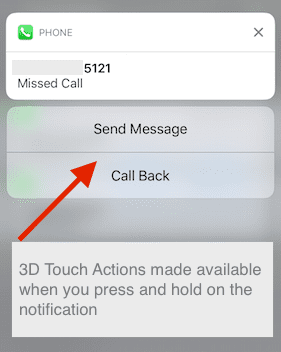
واستخدم وظيفة اللمس ثلاثي الأبعاد لإزالة جميع الإشعارات على جهازك. اضغط على "X" على يمين العنوان لمجموعة من الإشعارات. انقر على محو كل الإشعارات ، وهذا كل شيء!
الضرب مقابل. التنصت على الإخطارات
على شاشة القفل ، يمكنك التمرير لليمين على عنصر الإشعار للتعامل مع التنبيه. عند العمل مع شاشة الإعلام والمركز ، يمكنك النقر فوق العنصر نفسه للعمل معه. يؤدي التمرير سريعًا على هذه الشاشة إلى نقلك إلى عرض اليوم.
الإخطارات لا تعمل على iPhone ، كيفية الإصلاح
أولاً ، تأكد من أنك لست في وضع عدم الإزعاج (DND). انتقل إلى الإعدادات> الرجاء عدم الإزعاج وبدّل إلى "إيقاف" إذا كان قيد التشغيل. لكن في بعض الأحيان ، عندما تقوم بإعداد جميع الإعدادات الصحيحة ولا يكون جهاز iPhone الخاص بك في وضع "عدم الإزعاج" ، فإن إشعاراتك لا تزال لا تعمل بالطريقة التي تريدها.
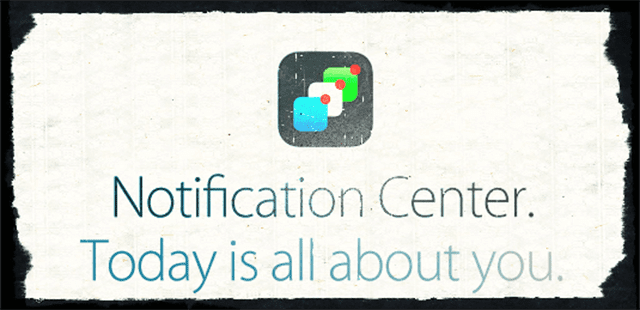
تلميحات حول استكشاف أخطاء الإخطارات وإصلاحها
- إذا كنت تواجه مشكلات مع إشعاراتك ، فمن الأفضل إعادة تشغيل هاتفك
- حاول حذف التطبيق الذي يواجه مشاكل في الإشعارات وأعد تثبيته لمعرفة ما إذا كان يعمل بشكل صحيح
- إذا استمرت مشكلات الإشعارات ، فأعد تعيين الإعدادات على هاتفك للتأكد من أن تطبيقاتك وتنبيهاتك لا تستخدم أي بيانات إعدادات قديمة. اذهب إلى الإعدادات> عام> إعادة تعيين> إعادة تعيين جميع الإعدادات.
- دعم iPhone الخاص بك باستخدام iCloud أو iTunes قبل استخدام إعادة تعيين جميع الإعدادات
- إعادة تعيين إعدادات الشبكة (الإعدادات> عام> إعادة تعيين> إعادة تعيين إعدادات الشبكة)
- قم بتبديل كل من WiFi (الإعدادات> WiFi) والبيانات الخلوية (الإعدادات> الهاتف الخلوي> البيانات الخلوية) ثم إيقاف تشغيله مرة أخرى
- قم بالتغيير إلى DNS من Google أو فتح إعدادات DNS.
- اذهب إلى الإعدادات> WiFi> انقر على اسم شبكتك أو الزر الأزرق بجوارها
- اضغط على DNS
- لاحظ أرقام DNS الحالية ثم احذفها
- أدخل "8.8.8.8، 8.8.4.4" لنظام أسماء النطاقات الخاص بـ Google أو "208.67.222.222،208.67.220.220" لـ Open DNS
- يزودك رقمي DNS بخادم أساسي وخادم ثانوي
ضع في اعتبارك أن إعادة تعيين جميع الإعدادات لا تزيل أيًا من بياناتك الشخصية مثل التطبيقات أو الصور أو جهات الاتصال. ولكنه يزيل جميع تفضيلاتك وكلمات مرورك لشبكات WiFi و Bluetooth وعدم الإزعاج والإشعارات والعامة والأصوات ومعرف اللمس والخصوصية. لذلك سيتعين عليك إعادة تعيين هذه الأشياء احتياطيًا بعد إعادة تعيين جميع الإعدادات. ومع ذلك ، يبدو أن إعادة تعيين الكل تعمل مع العديد من الأشخاص لإصلاح مشكلات الإشعارات ، لذا فهي تستحق العناء!
مشاكل إخطارات تذكير iPhone ، نصائح
- الاستثناء الوحيد لهذا هو استخدام التذكيرات مع الإخطارات. يستمر العديد من المستخدمين في مواجهة مشكلات الإشعارات مع تطبيق التذكير الخاص بهم ، ويظل هذا الخطأ حتى بعد محاولة إجراء "إعادة تعيين جميع الإعدادات".
- إذا قمت بتشغيل جهاز iPhone الخاص بك في الوضع الصامت ، فإن هذا يؤدي أحيانًا إلى قتل إشعارات التذكير هذه. قم بتعطيل الوضع الصامت الخاص بك وتحقق من إخطارات التذكير. إذا كانت لديك مشكلات مع إشعارات التذكير المشتركة ، فقم بتعطيل إشعارات التقويم المشتركة في الإعدادات> الإشعارات> التقويم> مشتركة وأعد تشغيل جهاز iPhone الخاص بك. ثم أعد تمكين إشعار التقويم المشترك. يبدو أن هذا الإصلاح يعمل مع العديد من الأشخاص.
- إذا واجهت تأخيرات في الردود على الإشعارات ، فسيتم إدراج هذه المشكلة على أنها تم إصلاحها في الإصدار 10.2 من نظام التشغيل iOS. الآن عند النقر فوق الإشعار لأول مرة ، يجب ألا يكون هناك أي تأخير من أي نوع. إنه يعمل بشكل أفضل وأكثر سلاسة. لذا قم بالترقية إلى iOS 10.2 أو أعلى إذا كان جهاز iPhone الخاص بك يعمل بإصدار أقدم
- تمكنت من حل هذه المشكلة عن طريق حذف وإعادة تثبيت كل من التطبيقات المتأثرة. هذا النهج حل غريب ، لكنه نجح معي. لم يكن تحديث التطبيق إلى إصدار أحدث كافيًا - اضطررت إلى إزالته وإعادة تثبيته
- لقد خرجت بالكامل واستعدت من نسخة احتياطية على iCloud وأعدت تثبيت بعض التطبيقات. يبدو أن الأمور تعمل بشكل جيد الآن
نأمل أن تكون قد وجدت هذه النصائح مفيدة. يرجى إخبارنا في التعليقات أدناه إذا كان لديك أي أسئلة أو ترغب في مشاركة النصائح الإضافية التي نجحت في التعامل مع الإشعارات على جهاز iPhone الخاص بك.

مهووس بالتكنولوجيا منذ الوصول المبكر لـ A / UX على Apple ، Sudz (SK) هو المسؤول عن التوجيه التحريري لـ AppleToolBox. يقيم في لوس أنجلوس ، كاليفورنيا.
Sudz متخصص في تغطية كل ما يتعلق بـ macOS ، بعد مراجعة العشرات من تطورات OS X و macOS على مر السنين.
في حياته السابقة ، عمل Sudz في مساعدة شركات Fortune 100 مع تطلعاتها في مجال التكنولوجيا وتحويل الأعمال.
